Este artigo pretende ser um guia para todos os clientes com um PC Windows (Windows 10/8/7 / Vista / XP) que procuram um programa capaz de estabelecer um conexão entre PC e telefone celular Android para gerir confortavelmente todos os dados do computador (fotos, contactos, mensagens, aplicações, vídeos, etc ...).
Se você tiver um computador Mac OSX, leia como conectar o Android ao Mac. Se você tiver um computador Windows, leia abaixo.
Já vimos como você pode conectar e gerenciar seu telefone Android usando o software "oficial" de vários fabricantes, por exemplo HiSuite para conectar Huawei ao PC, Smart Switch para conectar Samsung ao PC, LG PC Suite para dispositivos LG, SonyXperia Companion para celulares Sony e assim por diante. O "limite" desses programas é que eles só funcionam com os dispositivos desse fabricante específico; se você estiver procurando por um software "universal" capaz de conecte qualquer android ao PC, aqui estão os que recomendamos que você experimente.
Solução 1. TunesGo
Independentemente da marca e modelo do seu telefone Android (Samsung galaxy, LG, Huawei, Pixel, Xiaomi, SonyXperia, etc ...) com TunesGO você pode conectar o dispositivo ao PC e gerenciá-lo de forma rápida e fácil. Para a conexão você terá que usar qualquer cabo USB e no dispositivo Android terá apenas que ativar a depuração USB. Aqui está o link para baixar o TunesGO para Windows:
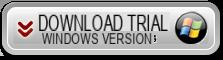
Após instalar e iniciar o programa, o celular será detectado imediatamente e uma tela como esta aparecerá:
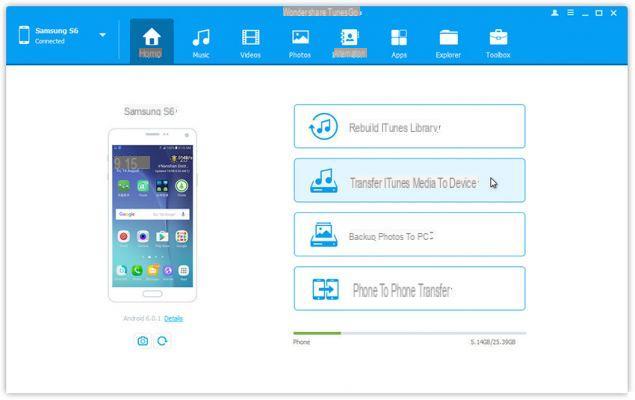
O uso do programa é realmente trivial porque depois de acessar a categoria de dados a serem gerenciados (fotos, músicas, contatos, sms, aplicativos, etc ...) você pode visualizá-los e fazer todas as operações básicas como deletar, adicionar novos arquivos do seu computador, exportar do Android para o PC, etc ...
Por exemplo, se você deseja copiar fotos do Android para o seu PC, basta clicar em "FOTOS”, Selecione as fotos a serem exportadas e, por fim, clique no botão apropriado na parte superior para prosseguir com a cópia.
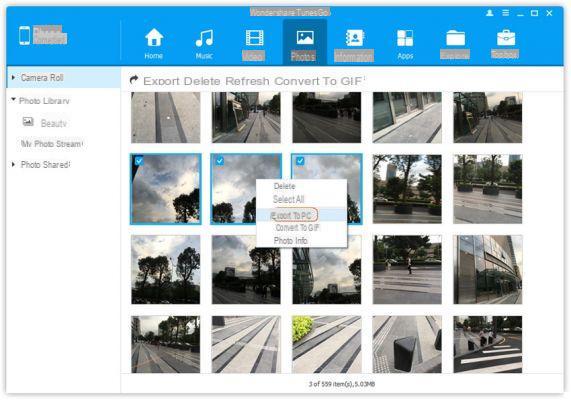
Da mesma forma, você pode importar fotos do seu computador para o Android ou gerenciar arquivos de música, aplicativos, contatos, etc ...
PRO:
1. Interface clara e intuitiva
2. Muito simples de usar.
3. Suporta todos os dispositivos Android, de todas as marcas, modelos e versões
contras:
1. Não permite que você conecte o Android ao seu PC via Wifi, mas apenas via USB
2. Para não haver limitações nos dados a serem gerenciados, a licença deve ser adquirida
Solução 2. MobileGO Android
MobileGO é um dos mais famosos programas de gerenciamento do Android, um dos primeiros a permitir que você conecte o Android ao PC seja via cabo USB ou via wi-fi. A versão Windows do MobileGO permite que você conecte o Android ao seu PC e gerencie fotos, músicas, vídeos, contatos, sms, aplicativos e acesse os arquivos de sistema do dispositivo.
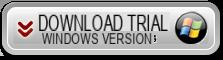
Tela inicial:
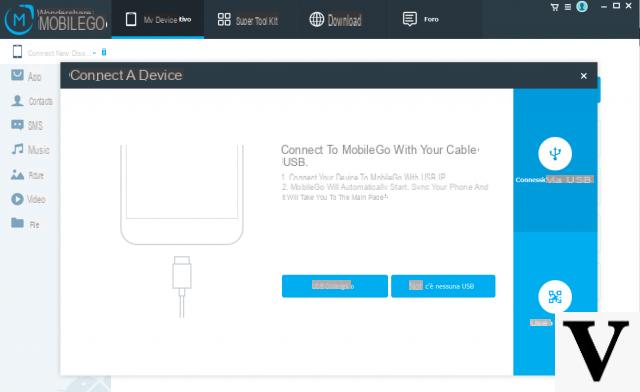
Depois de instalar e iniciar o programa, você precisará conectar o telefone Android via cabo USB ou via WIFI. No caso de conexão via USB você terá que ativar o modo USB DEBUG no celular.
No caso de conexão em wi-fi, a partir da tela inicial clique em “Usar Wi-Fi” e usando o seu celular digna sua línguaze o código QR que aparecerá na janela do MobileGO. No seu celular, certifique-se de que a conexão Wi-Fi esteja ativa. Ao escanear este código, você fará o download de um aplicativo em seu telefone celular que permitirá que o computador se comunique com o dispositivo no modo Wi-Fi.
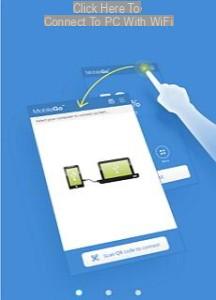
Assim que a conexão entre o Android e o PC for estabelecida, você verá a imagem do celular aparecer no programa e poderá começar a gerenciar todos os dados que desejar!
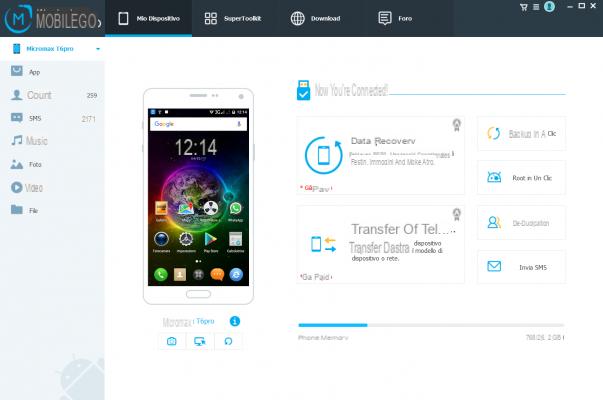
PRO:
1. Facilidade de uso
2. Compatibilidade com a maioria dos dispositivos Android no mercado
3. Suporta conexão via USB e wi-fi
contras:
1. A versão de teste permite que você gerencie dados por 5 dias
Solução 3. Transferência Android para Windows
Transferência Android por Windows é outro aplicativo muito intuitivo para transferir arquivos do Android para o PC e vice-versa do PC para o Android. Este programa também está disponível em uma versão demo gratuita. Aqui está o link de download:
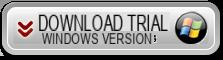
Inicie o programa após a instalação e a primeira coisa que você precisa fazer é conectar o celular ao computador via USB ou via WiFi (neste último caso, você terá que clicar no menu Ferramentas-> Conectar via Wifi e seguir as instruções neste artigo)
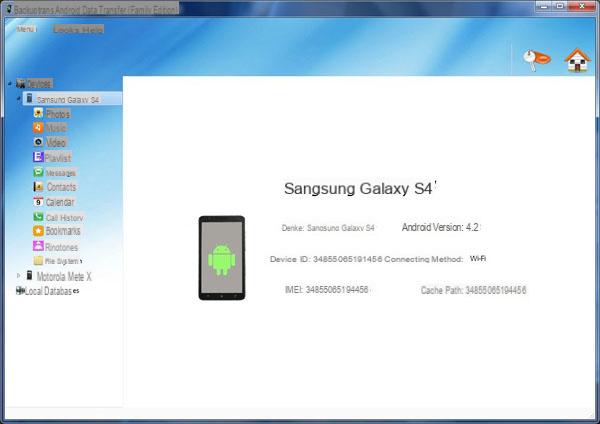
Com esta ferramenta você pode transferir e gerenciar fotos, músicas, vídeos, mensagens, etc ... e você também pode criar um backup de todos os dados do dispositivo para recuperação posterior.
PRO:
1. Permite que você transfira dados via usb ou wi-fi
2. Suporta todas as versões do Android
contras:
1. Interface no idioma inglês
2. Não é grátis
Solução 4. AirDroid
AirDroid é outro programa muito popular entre os usuários do Android, pois permite que você gerencie arquivos no seu celular ou tablet diretamente do seu navegador (internet explorer, chrome, firefox) no modo Wi-Fi. Este modo de gerenciamento permite que você acesse seu dispositivo Android remotamente e a única coisa que você precisa é uma conexão com a internet.
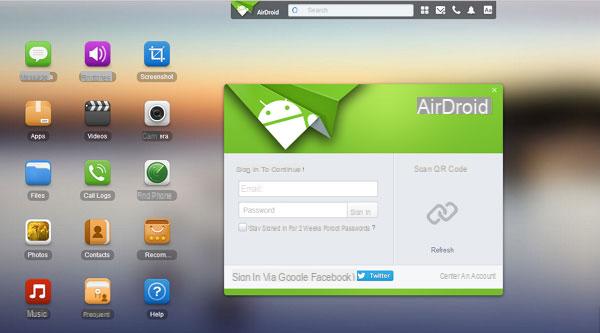
Pro:
> Permite gerenciar mensagens, toques, aplicativos, vídeos, fotos, chamadas, música, etc ...
> Permite gerenciar o telefone remotamente e bloqueá-lo em caso de perda o
> É grátis
contras:
> Você SEMPRE precisa de uma conexão de internet ativa no seu PC e Android
> Muitas vezes tem problemas de estabilidade e a transferência de dados não é rápida
Como conectar o Android ao PC -


























